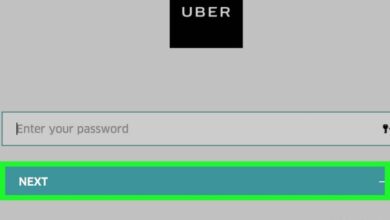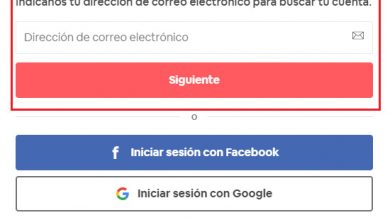Verbessern Sie Excel-Tabellen mit Ihren eigenen Formularen

Wenn wir mit digitalen Daten arbeiten, ist eine der interessanteren Software-Alternativen, die wir seit Jahren verwenden, Microsoft Excel . Dies ist ein Programm, das seit einigen Jahren existiert und ständig erweitert und verbessert wurde. Kein Wunder, dass man mit Word sagen kann, dass es eine der meistgenutzten Anwendungen der Welt ist.
Wie viele von Ihnen bereits wissen, ist dies eine leistungsstarke Anwendung, mit der wir unsere eigenen erstellen können Tabellenkalkulationen . Diese können uns sowohl in häuslichen Umgebungen als auch in eher professionellen oder Unternehmensumgebungen nützlich sein. So können wir problemlos Haushaltsbuchhaltungen durchführen oder alle Arten von Berechnungen durchführen, sogar die Buchhaltung für ein großes Unternehmen. Es wird alles von unserem Wissen abhängen, über das wir verfügen programm oder wie sehr wir es ausdrücken wollen.
Dazu können wir neben den kommentierten digitalen Daten eine Vielzahl weiterer Elemente nutzen. Wir finden sie im Abschnitt des Menüs Einfügen. Auf diese Weise haben wir die Möglichkeit, Bilder, Grafiken, Tabellen usw.

Es gibt unseren Tabellenkalkulationen einen Mehrwert und projets im Office-Programm. Zu all dem können wir auch die Elemente hinzufügen, über die wir in denselben Zeilen sprechen werden, die Formulare in Excel.
Was sind Formulare in Excel?
Das erste, was Sie beachten sollten, ist, dass die Tabellenkalkulationen, die wir in Excel erstellen, normalerweise eine große Menge speichern von Daten und Formeln . All dies hilft uns, Berechnungen aller Art basierend auf den in den verschiedenen Zellen oder Blättern eingegebenen Werten durchzuführen. Aber gleichzeitig können wir die zusätzlichen Elemente verwenden, die wir zuvor besprochen haben. So ist es möglich, über die oben genannten Excel-Formulare Daten zu unseren Tabellenkalkulationen hinzuzufügen, um dem Projekt einen Bonus zu geben.
Aus diesem Grund werden wir in denselben Zeilen über diese spezifischen Elemente sprechen und wie Sie sie in unseren Tabellenkalkulationen erstellen. Sie sollten wissen, dass Excel-Formulare eine sehr nützliche Methode sind, um unseren Blättern im Programm zusätzliche Daten hinzuzufügen. Auf diese Weise haben wir dank dieser Elemente die Möglichkeit, hinzuzufügen Daten manuell geschrieben, oder Elemente hinzuzufügen, die es uns ermöglichen, bestimmte Daten auszuwählen, die wir vermeiden möchten Erreurs .
Um uns eine Vorstellung zu geben, sind diese Excel-Formulare jedem anderen Formular ähnlich. Dies sind diejenigen, die wir mehr als gewohnt sind, im traditionellen Papierformat oder derzeit über das Internet auszufüllen, aber jetzt in Excel .
Arten von Excel-Formularen zum Erstellen und Anpassen
Gleichzeitig, wie bei vielen anderen Excel-Funktionen , hängt die Komplexität dieser Elemente von unseren Vorkenntnissen ab. Wir sagen Ihnen dies, weil Excel es uns ermöglicht, bis zu drei verschiedene Arten von Formularen zu erstellen. Diese werden in VBA oder Visual Basic for Applications als Datenformulare, Arbeitsblätter mit ActiveX-Steuerelementen und Benutzerformulare bezeichnet.
Der erste bezieht sich auf ein Formular, das eine Möglichkeit bietet, eine Informationszeile in einem Bereich oder einer Tabelle einzugeben oder anzuzeigen, ohne horizontal scrollen zu müssen. Dadurch können wir die Daten auf einem Blatt besser visualisieren, wenn wir a verwenden Datenformular . Auf diese Weise vermeiden wir, von einer Spalte zur anderen wechseln zu müssen. Dies hilft uns natürlich für den Fall, dass das von uns erstellte Blatt mehr Datenspalten enthält, als wir auf dem Bildschirm sehen können.
Active X- und VBA-Formulare in Excel
Auf der anderen Seite finden wir ein Arbeitsblatt mit ActiveX und Schecks bilden. Nun, wir sprechen hier speziell von a Formulartyp die es uns ermöglicht, Daten im Raster selbst einzugeben, anzuzeigen und zu validieren. Formularsteuerelemente ermöglichen es Ihnen, mit Zellendaten zu interagieren, ohne VBA-Code zu verwenden.
Um diesen Prozess zu starten, lass uns auf die zugreifen trösten VBA zu aus der Menüoption Entwickler / Visual Basic. Dann erscheint das entsprechende Fenster, damit wir auf das Menü Einfügen / Benutzerformular zugreifen können. Von dort aus können wir mit der Eingabe des Codes zum Erstellen des Formulars beginnen.
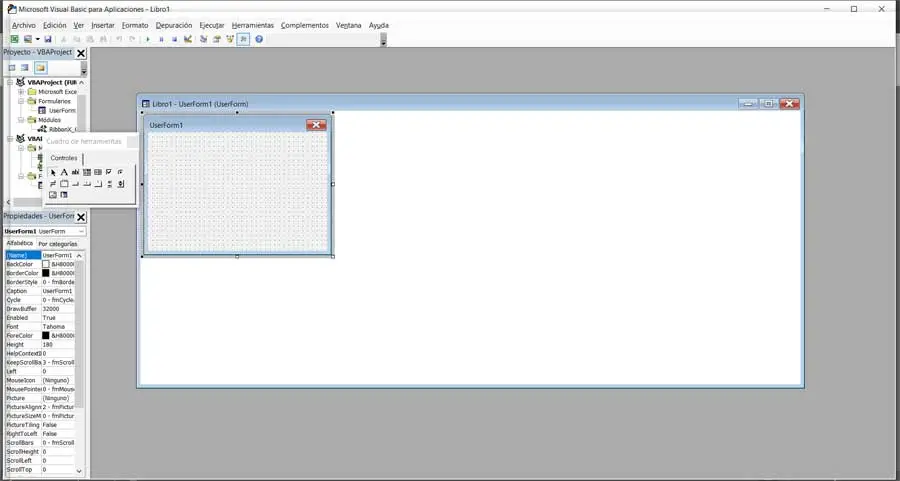
Active-X-Steuerelemente können in Tabellenkalkulationsformularen mit oder ohne Verwendung von VBA-Code nützlich sein. Es ist erwähnenswert, dass eines der Hauptmerkmale von Active X-Steuerelementen darin besteht, dass sie viele Eigenschaften haben, die es uns ermöglichen, sie anzupassen. Dies betrifft sowohl das Aussehen als auch das Verhalten im Excel-Projekt. Um diese Formulare zu erstellen, benötigen wir natürlich vertiefte Kenntnisse du Programm, einschließlich Programmierung.
Aktivieren Sie die Registerkarte Entwickler in Excel
Um diese Elemente, über die wir sprechen, zum Erstellen von Formularen zu verwenden, da es sich um eine Funktion handelt, die für fortgeschrittene Benutzer gedacht ist, kann sie natürlich verborgen erscheinen. Aus diesem Grund ist es zunächst notwendig, die onglet Dies ermöglicht uns den Zugriff auf diese Funktionen, da sie standardmäßig ausgeblendet ist. Um es sehen zu können, klicken wir als erstes auf das Menü Excel-Datei, in dem wir Optionen auswählen.
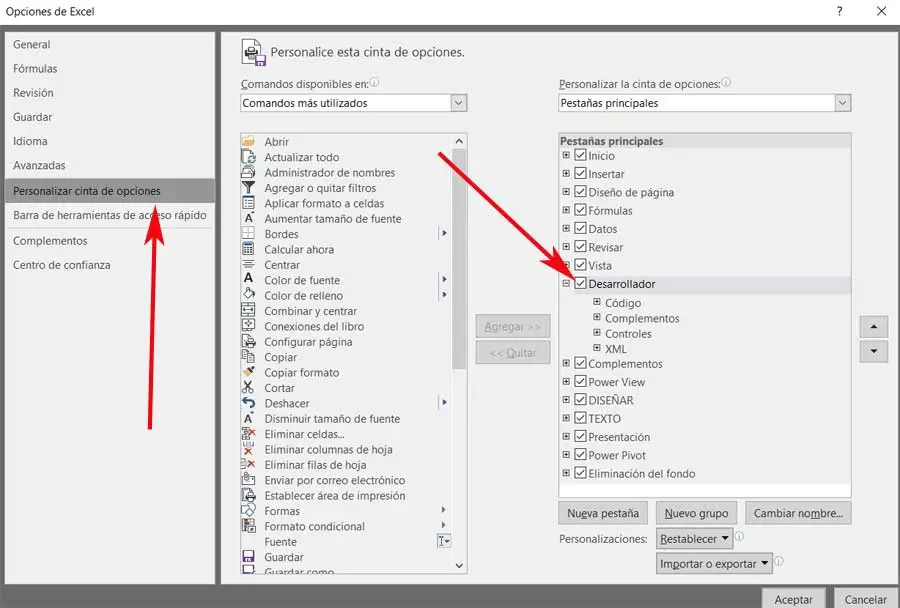
Danach wählen wir im angezeigten Fenster im linken Bereich die Option Menüband anpassen. Ab diesem Moment haben wir die Möglichkeit, im rechten Bereich die Box zu aktivieren Entwickler .
So erstellen Sie einfacher ein Formular in Excel
Auf der anderen Seite und für diejenigen, die keine fortgeschrittenen Kenntnisse haben, um ein Datenformular in Excel zu erstellen, haben wir ein einfacheres System. Als erstes öffnen wir die App Office und wir gehen zur Menüoption Daten, wo wir den Formulareintrag auswählen können. Dies können Sie auch finden, indem Sie das gleiche Wort in den Abschnitt Was möchten Sie tun eintippen.
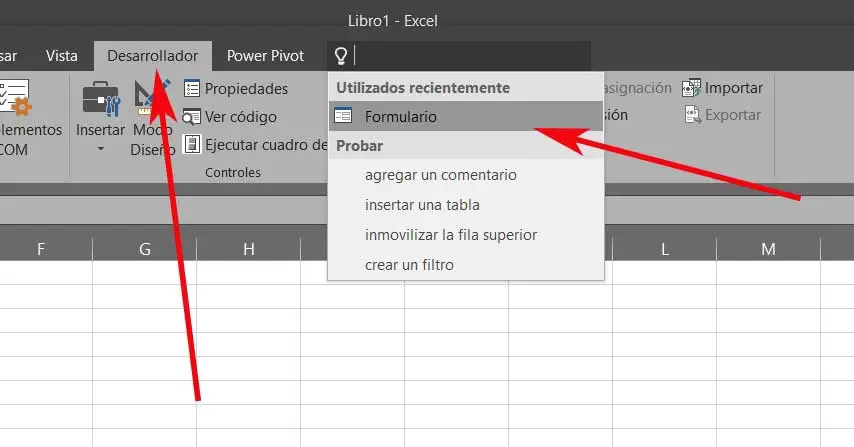
Ab diesem Moment können wir a erstellen neue Form und schreiben Sie die entsprechenden Informationen. Wir müssen wissen, dass die Spaltenbeschriftungen in Feldnamen umgewandelt werden, während die Daten, die wir in jeden schreiben, in die nächste leere Zeile eingefügt werden.
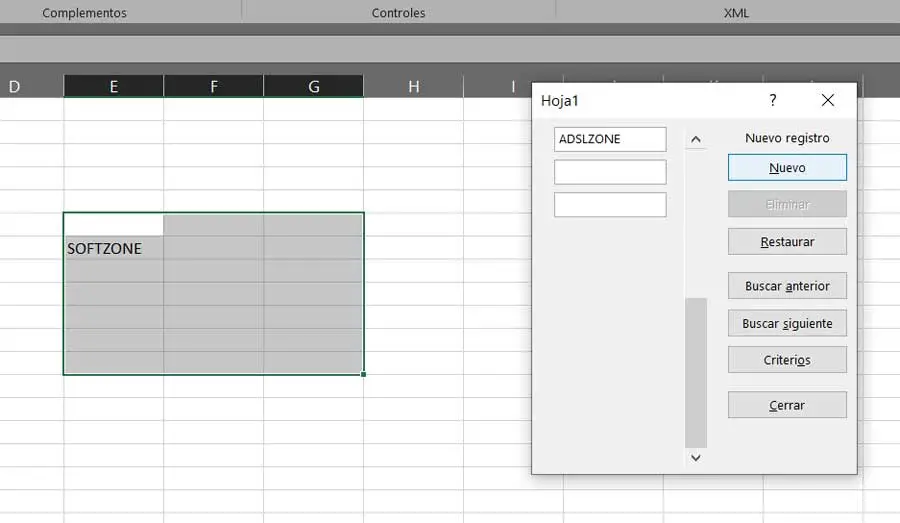
Hinzufügen von Inhaltssteuerelementen zum Excel-Formular
Falls wir ein Formular mit Inhaltssteuerelementen erstellen möchten, stellen wir zunächst sicher, dass die Registerkarte Entwickler sichtbar ist. Zuvor sagen wir Ihnen bereits, wie Sie es am besten aktivieren. Daher gehen wir vom Entwickler nun zu Controls / Insert, wo wir das Formular auswählen können oder die Steuerung Active X die wir dem Formular hinzufügen möchten.
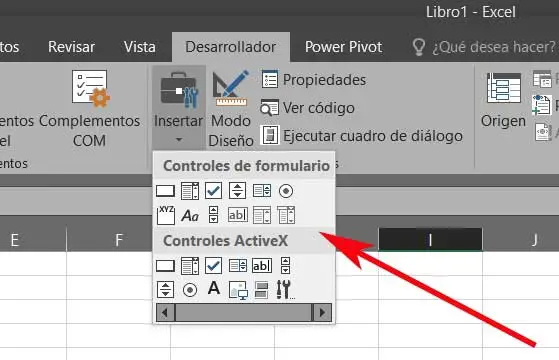
Hier finden wir eine große Vielfalt davon, jetzt hängt es nur noch von unserem Geschick ab, alle Elemente auf dem zu platzieren Blatt .